Доступность: эта функция доступна для Android, iOS, JavaScript и Maps Static.
Чтобы сделать карту удобнее, вы можете выделять объекты на том уровне масштабирования, на котором пользователи просматривают вашу карту. Например, можно сделать так, чтобы при приближении карты становились заметнее объекты инфраструктуры и дороги.
Вы можете настроить элементы объектов на карте так, чтобы они выглядели одинаково на всех уровнях масштабирования или меняли свой стиль в зависимости от масштаба.
Не все объекты можно настраивать для разных уровней масштабирования. Элементы, для которых такая возможность доступна, отмечены в списке ромбом справа.
![]()
Как работают стили для уровней масштабирования
Уровни масштабирования варьируются от 0 (минимальный уровень, отображается карта всего мира) до 22 (максимальный уровень, отображается небольшой детализированный фрагмент карты). Ключевым называется уровень масштабирования, на котором вы применили новый стиль.
Стиль объекта для определенного уровня масштабирования будет применяться для всех всех более высоких уровней масштабирования, пока не будет достигнут уровень, для которого настроен другой стиль. Для уровня масштабирования 0 всегда применяется текущий стиль.
Например, если настроить стили для уровней масштабирования 5 и 10:
- стиль, заданный для уровня 5, применяется к уровням 5–9;
- стиль, заданный для уровня 10, применяется к уровням 10–22;
- на уровнях масштабирования 0–4 сохраняется текущий стиль.
Стиль, настроенный для определенного уровня масштабирования, переопределяет любые собственные стили объекта, общие для всех уровней.
Как настроить разные уровни масштабирования
В Cloud Console перейдите на страницу Map Styles (Стили карты) и при необходимости выберите проект.
Создайте или откройте стиль карты и нажмите Customize in Style Editor (Настроить в редакторе стилей). Подробнее о том, как создать стиль карты…
На панели Map Features (Объекты на карте) выберите объект, который нужно настроить. Откроется панель со списком доступных элементов.
Нажмите на ромб справа от элемента, к которому вы хотите применить стиль для уровней масштабирования.
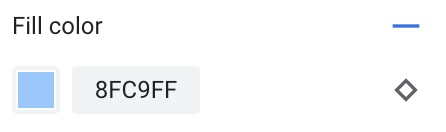
Рядом с полем Current Zoom (Текущий масштаб) выберите уровень масштабирования, на котором вы хотите настроить стиль. Масштаб карты предварительного просмотра изменится в соответствии с выбранным значением.
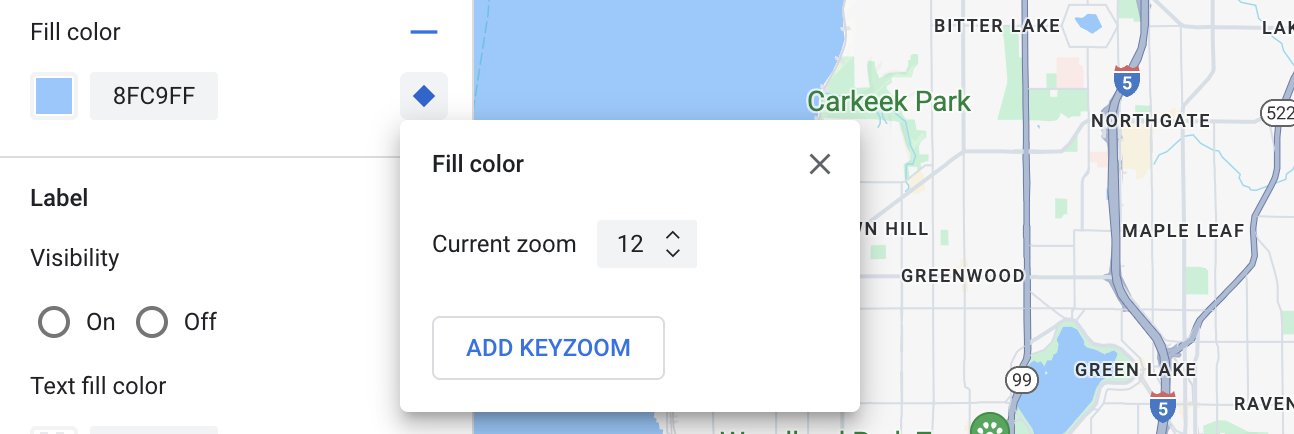
Нажмите Add Keyzoom (Добавить ключевой уровень масштабирования).
На панели отобразится уровень масштабирования 0 с текущим стилем (в нашем примере задан черный цвет) и добавится строка для выбранного уровня. Настройте стиль на этом уровне и, если нужно, на уровне 0.
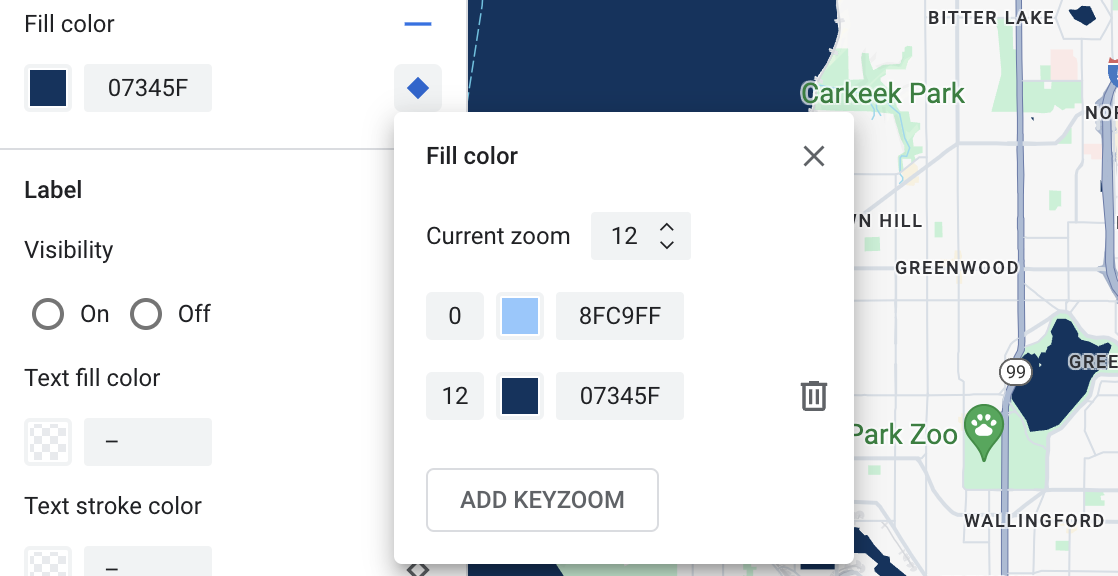
Чтобы добавить и настроить ещё один уровень масштабирования, измените значение параметра Current Zoom (Текущий масштаб) и снова нажмите Add Keyzoom (Добавить начальный масштаб). Аналогичным образом добавьте и настройте все нужные вам стили.
По завершении закройте панель настройки стилей.
Как сохранить и опубликовать стили для уровней масштабирования
Чтобы сохранить изменения в стиле карты, нажмите Save (Сохранить).
Чтобы изменения стали видны на картах, чьи идентификаторы связаны с вашим стилем, нажмите Publish (Опубликовать).
Как удалить стиль для уровней масштабирования
На панели Map Features (Объекты на карте) выберите объект, который нужно настроить.
Нажмите на ромб справа от элемента, стиль которого вы хотите удалить. Элементы с настроенным стилем отмечены синим ромбом.
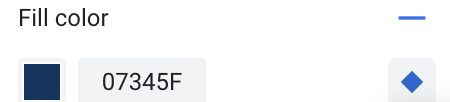
Чтобы удалить уровень масштабирования, нажмите на значок корзины рядом с ним.
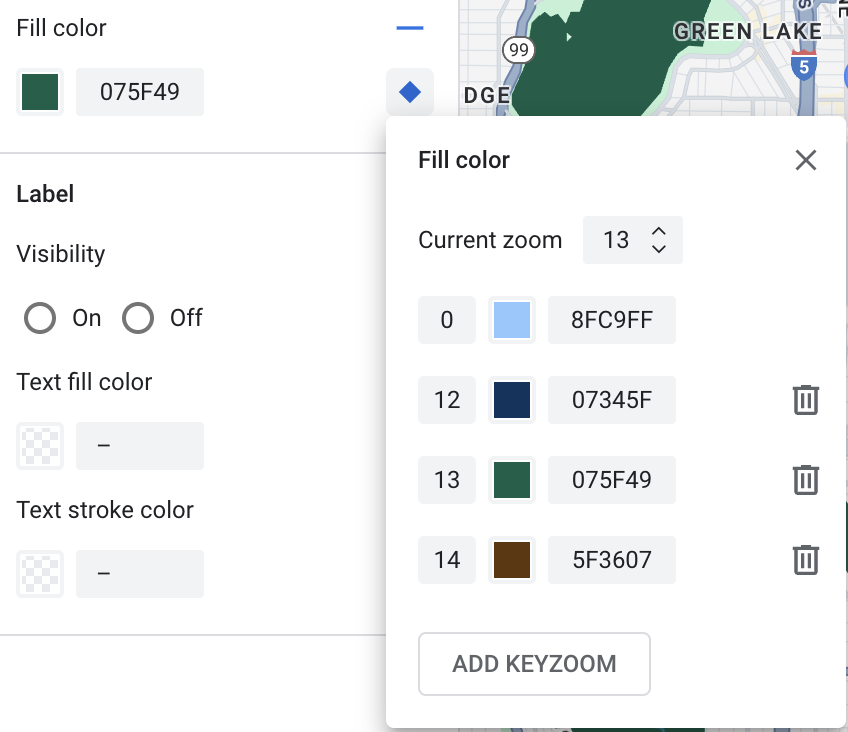
Чтобы закрыть панель настройки стилей, нажмите на значок "X".
Как удалить все стили для уровней масштабирования
На панели с элементами объекта на карте откройте панель стилей.
Нажимайте на значок корзины рядом с каждым уровнем масштабирования, пока не удалите их все.
Если вы хотите удалить все собственные стили для выбранного элемента, нажмите на значок минуса рядом с его названием на панели элементов.
